Mittwoch, 02.07.2025 (CEST) um 05:27 Uhr
News:
Herzlich Willkommen bei Windowspage. Alles rund um Windows.
|
Detailbeschreibung
|
||||||||||
|
Betriebssystem: Windows XP, Windows Vista, Windows 7, Windows 8, Windows 10
|
||||||||||
|
Die Bearbeitung (und Formatierung) eines Word-Dokuments kann durch den Benutzer eingeschränkt werden. So lassen sich z. B. bei Formulardokumenten nur Änderungen innerhalb der definierten Formularfeldern vornehmen. Zusätzlich lässt sich der Dokumentschutz mit einem Kennwort schützen. 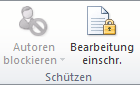 Die Option "Bearbeitung einschränken" auf der Menü-Registerkarte "Überprüfen" unter "Schutz" bzw. auf der Seite "Informationen" (Menü "Datei") unter der Schaltfläche "Dokument schützen" lässt sich auch deaktivieren. Dadurch lassen sich neue Dokumente nicht mehr schützen und der Schutz von vorhandenen Dokumenten nicht mehr aufheben. So geht's:
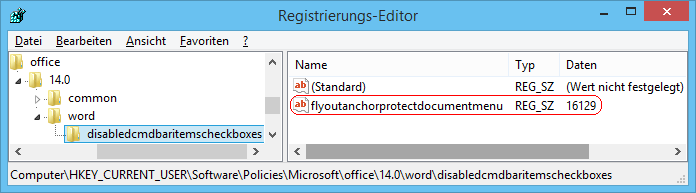 Word-Versionen:
Hinweise:
|
||||||||||
| Tipps für Windows XP, Windows Vista, Windows 7, Windows 8, Windows 10 | |
|
|